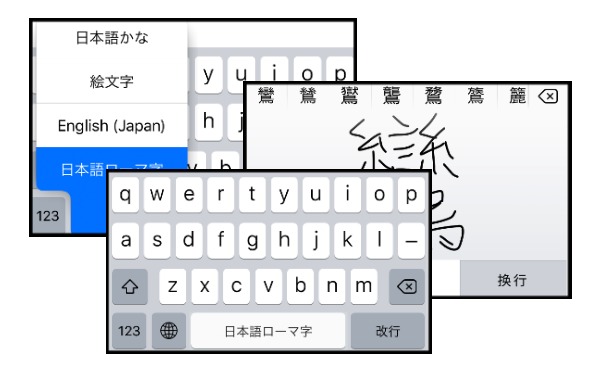
iPhoneで文字を入力する際に使用するキーボードですが、自分が慣れ親しんでいる入力方式のキーボードを追加して、いつでも切換えて使えるよう設定しておくことが可能です。
例えば、iPhoneに買い換えたり機種変更などをして初期設定のままだと日本語入力のキーボードはフリック操作で入力する「日本語かな」だけが切換え表示されるので、日本語入力は「ローマ字キーボード」の方が使いやすい人は新たに追加設定をしておきましょう。
また、外国語のキーボードを追加することも可能で、キーボードによっては、読み方を忘れた漢字を手書き入力で調べたり、それをそのまま入力できる便利な使い方もあります。
そこで今回は、iPhone入力キーボードの基本的な設定方法と便利な使い方について紹介します。
使用するキーボードの設定方法
入力時のキーボード切換えは「地球マーク」をタップすることで設定してある順に切り替ります。また「地球マーク」を長押しすると設定してあるキーボードの一覧が表示されるのでそこから切替えることも可能。
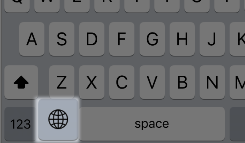
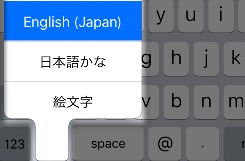
では、設定から日本語ローマ字のキーボードを追加してみましょう。
日本語ローマ字入力キーボードを追加
では、設定から日本語ローマ字のキーボードを追加してみましょう。
ホーム画面の「設定」をタップして「一般」を選択。
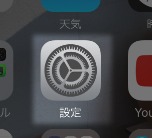
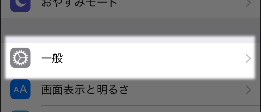
「一般」から「キーボード」を選択。
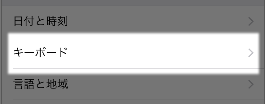
キーボードの中にも「キーボード」があるので選択。
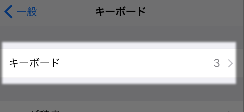
次に切換えで選択できるキーボードの種類が表示されるので、その下の「新しいキーボードを追加」をタップ。
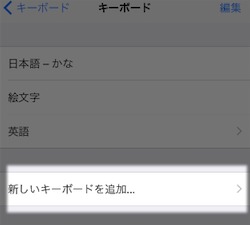
推奨キーボードの「日本語」をタップ。
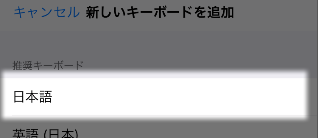
キーボードの「ローマ字」を選択して「完了」をタップ。
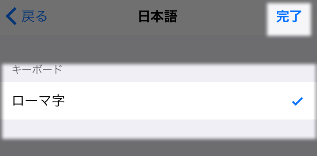
すると、キーボードに「日本語ローマ字」が追加されます。
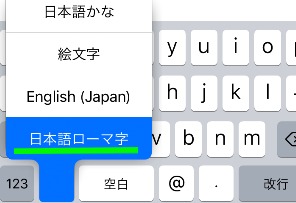
これで切換えからローマ字入力が選べるようになりました。
読み方が解らない漢字を手書きで調べて入力!
キーボードで漢字を変換入力する時に使いたい漢字の訓読みや音読みがわからなくて困ったことはありませんか?
なんとiPhoneでは「簡体字中国語」キーボードを追加することで、うろ覚えの漢字を探ったり、読み方が解らない漢字を手書きで入力することが可能です!
今度から読み方が解らない漢字は手書き入力で調べて入力してみましょう。
方法は簡単。
先程のローマ字キーボードと同じように「簡体字中国語」キーボードを追加します。
「キーボード」→「新しいキーボードを追加」から「簡体字中国語」を選択。
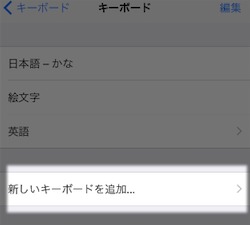
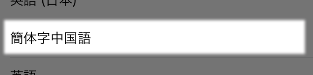
そして、キーボードの「手書き」を選択して「完了」をタップ。
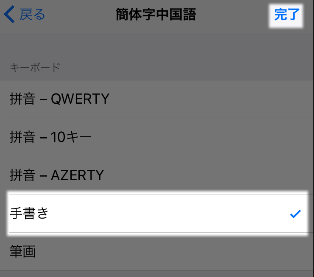
すると切換えで手書きスペースがあるキーボードが選択できるようになり漢字を手書きで調べたり入力できるようになります。
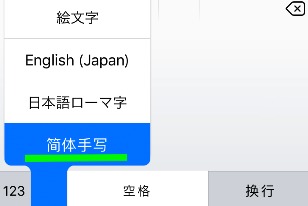
手書きで漢字を書いて候補から選択。
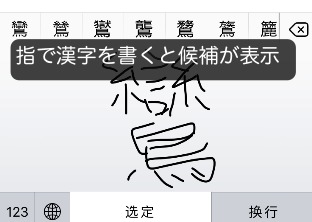
漢字の形はなんとなく覚えているけど読み方が解らないときなど、この中国語キーボードを利用しながらの漢字入力は本当に便利。
切換えキーボードの編集
切換えキーボードを追加して増やしすぎると選択肢が多く使いづらくなるので、使用するキーボード数と切換え順を編集しておきましょう。
切換えて使うキーボードの編集方法。
先程の「キーボード」画面の右上にある「編集」をタップ。

切換え選択から外したいキーボードの「−」をタップして削除。
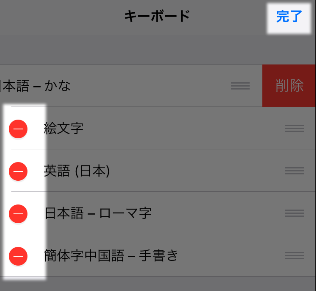
右の「3本線アイコン」を押しながら上下にドラッグさせることで切換え順も変更できます。
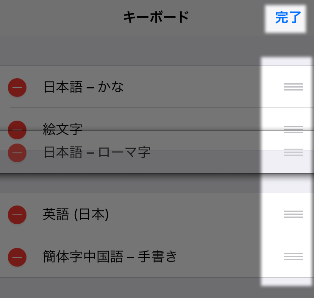
編集が終わったら右上の「完了」をタップ。
これで普段使わないキーボードは表示されなくなるのでスッキリ快適です。
まとめ
iPhoneは世界中で展開していることもあり外国語キーボードがとても充実しています。何語でも設定することで入力できるようになるので必要に応じて積極的に利用してみましょうね!

